2023-07-11 178
Word2007如何添加美观的艺术字 Word2007添加美观的艺术字的操作步骤艺术字是经过专业的字体设计师艺术加工的汉字变形字体,字体特点符合文字含义、具有美观有趣、易认易识、醒目张扬等特性,是一种有图案意味或装饰意味的字体变形。在Word2007中插入艺术字是可以直接体现出文档的美观,显示文档的特色。下面,就让我们一起来打造独属于自己的艺术字吧!
第一步:首先打开word软件,在文档中输入你要制作的艺术字。在这以“制作艺术字”为例说明下操作过程。
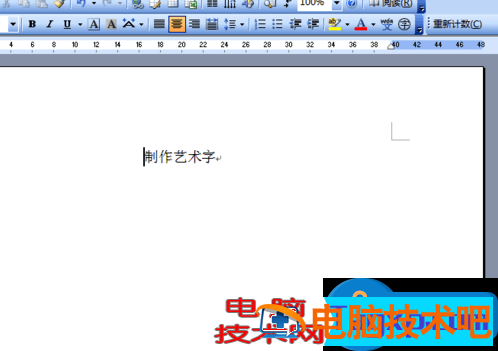
第二步:选定我们要制作艺术字的文字,然后依次选择【插入】--【图片】--【艺术字】。然后出来艺术字库。

第三步:在出来的艺术字库中选择你要制作成的艺术字形状。选择好了后,确定。在出来的对话框中可以对字体、字号进行设置,满意即可,确定。
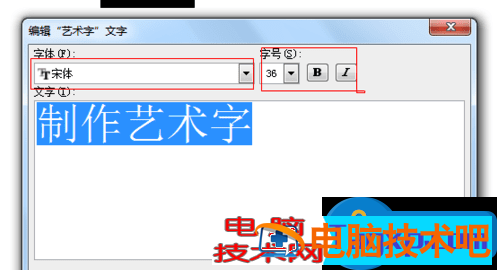
第四步:确定后,就完成了。

原文链接:https://www.000nw.com/15341.html
=========================================
https://www.000nw.com/ 为 “电脑技术吧” 唯一官方服务平台,请勿相信其他任何渠道。
电脑技术 2023-07-23
系统教程 2023-07-23
应用技巧 2023-07-23
系统教程 2023-07-23
软件办公 2023-07-11
软件办公 2023-07-11
软件办公 2023-07-12
软件办公 2023-07-12
软件办公 2023-07-12
系统教程 2023-07-23
扫码二维码
获取最新动态
